سبد خرید شما خالی است.
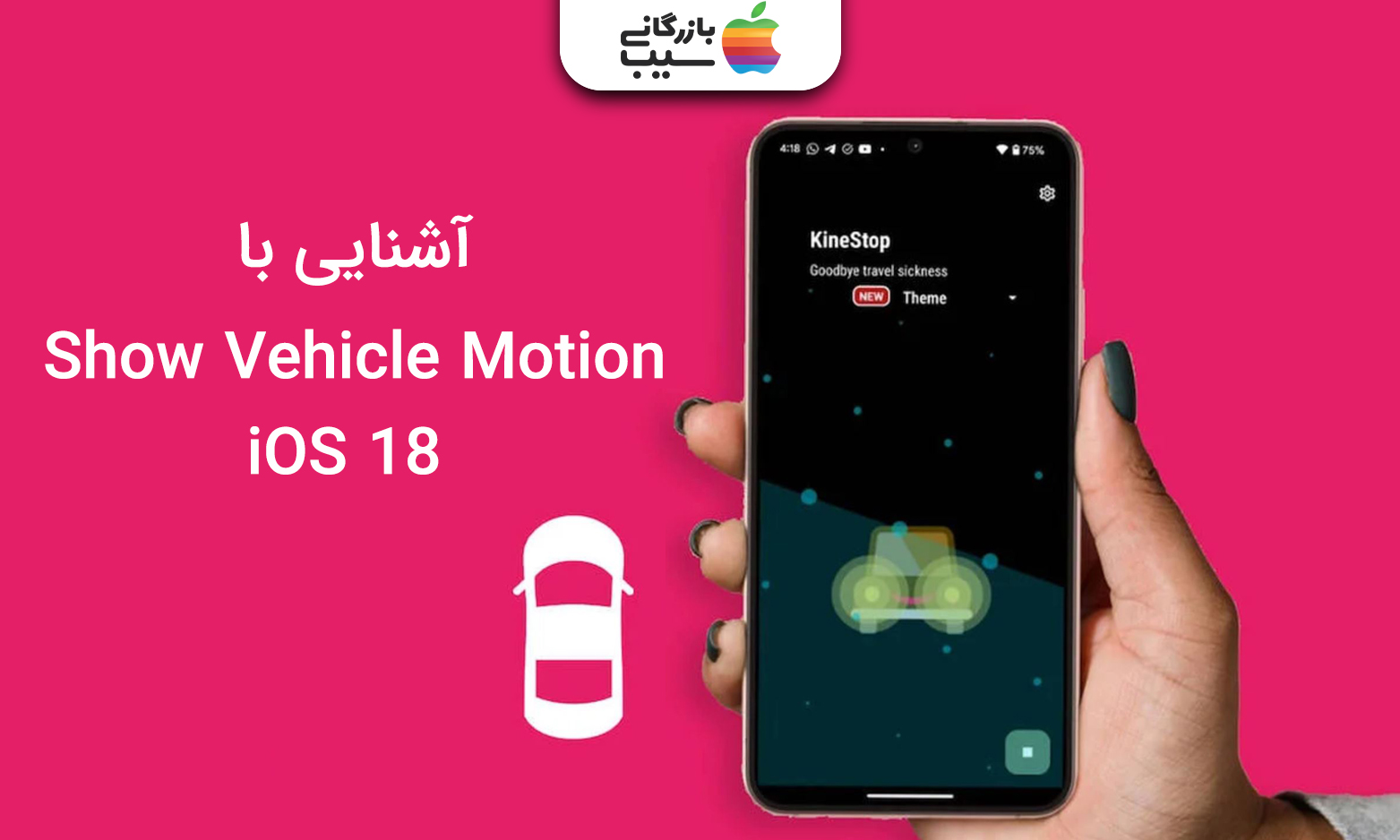
قابلیت Show Vehicle Motion؛ جلوگیری از ماشین گرفتگی در آیفون
- قابلیت Show Vehicle Motion چیست و چگونه کار میکند؟
- آموزش فعال کردن قابلیت Show Vehicle Motion
- رفتن به تنظیمات گوشی (Settings)
- ورود به بخش Accessibility
- انتخاب Motion
- فعال کردن قابلیت Show Vehicle Motion
- حالتهای مختلف قابلیت Show Vehicle Motion
- On (فعال)
- Off (غیرفعال)
- Automatic (خودکار)
- فواید استفاده از قابلیت Show Vehicle Motion
- کاهش حالت تهوع و سرگیجه
- بهبود تجربه کاربری
- استفاده در محیطهای مختلف
- نقش سنسورها در قابلیت Show Vehicle Motion
- ژیروسکوپ
- شتابسنج
- سنسور مغناطیسی
- تفاوت قابلیت Show Vehicle Motion در حالتهای Light Mode و Dark Mode
- Light Mode
- Dark Mode
- چالشها و نقدهای وارده بر قابلیت Show Vehicle Motion
- کاهش عملکرد اپلیکیشنهای گرافیکی
- نیاز به تنظیمات دستی
- مصرف باتری
- پیشبینیهای آینده و بهبودهای احتمالی قابلیت Show Vehicle Motion
- افزایش گزینههای شخصیسازی
- بهینهسازی مصرف باتری
- ادغام با CarPlay
- سخن پایانی
- سوالات متداول
با گسترش استفاده از گوشیهای هوشمند در دنیای امروز، استفاده از آنها در حین حرکت، به خصوص در خودروها، به یک عادت رایج تبدیل شده است. با این حال، این عادت میتواند برای بسیاری از افراد مشکلاتی چون سرگیجه و حالت تهوع ایجاد کند. این مشکلات به علت تضاد میان آنچه چشم میبیند و آنچه بدن احساس میکند بروز میکنند. برای مقابله با این مشکلات، اپل در iOS 18 قابلیت جدیدی به نام Show Vehicle Motion معرفی کرده است. این ویژگی با استفاده از سنسورهای حرکتی گوشی، حرکت خودرو را شبیهسازی کرده و نمایشگر گوشی را با آن هماهنگ میکند. به این ترتیب، تجربه استفاده از گوشی در خودرو برای کاربران راحتتر و بدون ایجاد ناراحتی میشود. در ادامه این مقاله از مجله بازرگانی سیب به بررسی چگونگی عملکرد قابلیت (Show Vehicle Motion) و نحوه تأثیر آن بر تجربه کاربری خواهیم پرداخت.

بیشتر بخوانید: هوش مصنوعی اپل؛ بررسی ویژگی های جدید در apple intelligence
قابلیت Show Vehicle Motion چیست و چگونه کار میکند؟
قابلیت (Show Vehicle Motion) در iOS 18 یک ویژگی جدید است که برای کاهش مشکلاتی مانند سرگیجه و حالت تهوع هنگام استفاده از آیفون در خودرو طراحی شده است. این قابلیت از سنسورهایی مانند ژیروسکوپ و شتابسنج استفاده میکند تا حرکات خودرو را تشخیص دهد. سپس این اطلاعات به سیستم عامل ارسال میشود تا محتوای صفحه نمایش با حرکات خودرو هماهنگ شود.
به طور مثال، زمانی که خودرو به سمت چپ میپیچد، صفحه نمایش آیفون نیز به همان سمت حرکت میکند تا از ایجاد تضاد حرکتی بین چشم و گوش داخلی جلوگیری کند. این هماهنگی باعث میشود که مغز اطلاعات حرکتی متناسبتری دریافت کند و از بروز حالت تهوع جلوگیری شود. این ویژگی به خصوص برای افرادی که در حین سفر با خودرو از گوشی استفاده میکنند بسیار مفید است و تجربه کاربری را بهبود میبخشد.

بیشتر بخوانید: رجیستر آیفون ۱۶؛ بررسی تعرفه ها و قیمت آیفون ۱۶ بعد رجیستری
آموزش فعال کردن قابلیت Show Vehicle Motion
رفتن به تنظیمات گوشی (Settings)
ابتدا از صفحه اصلی آیفون خود، برنامه (Settings) تنظیمات را باز کنید. این اپلیکیشن، مرکز تنظیمات مختلف گوشی شما است و به شما امکان میدهد تا به ویژگیهای مختلفی از جمله تنظیمات مربوط به دسترسپذیری (Accessibility) دسترسی پیدا کنید. تنظیمات به صورت پیشفرض بر اساس دستهبندی مرتب شدهاند که کار پیدا کردن گزینههای مورد نظر را آسانتر میکند.
ورود به بخش Accessibility
پس از ورود به تنظیمات، گزینه (Accessibility) را پیدا کنید. این بخش به طور ویژه برای کاربرانی طراحی شده که نیاز به تنظیمات خاص برای بهبود تجربه کاربری دارند. اپل ویژگیهای مختلفی را برای کمک به کاربران با مشکلات بینایی، شنوایی و حرکتی در این قسمت گنجانده است. با ورود به این بخش، میتوانید به تنظیمات مربوط به حرکات و انیمیشنهای صفحه دسترسی داشته باشید که در کاهش حالت تهوع در حین استفاده از گوشی کمک میکند.
انتخاب Motion
در صفحه (Accessibility)، گزینهای به نام (Motion) وجود دارد. این بخش شامل تنظیمات مختلفی است که به شما کمک میکند تا نحوه نمایش حرکات و انیمیشنهای صفحه را به دلخواه خود تغییر دهید. تنظیماتی مانند کاهش حرکت (Reduce Motion)، خودکار پخش پیامها (Auto-Play Message Effects) و حالا (Show Vehicle Motion) در این بخش قرار گرفتهاند. (Motion) معمولاً برای کاربرانی که از انیمیشنهای زیاد گوشی دچار سرگیجه یا حالت تهوع میشوند مفید است و حالا با افزودن قابلیت (Show Vehicle Motion)، امکان تنظیم گوشی برای استفاده راحتتر در خودرو نیز فراهم شده است.
فعال کردن قابلیت Show Vehicle Motion
در صفحه (Motion)، به دنبال گزینه (Show Vehicle Motion) بگردید. این گزینه به طور پیشفرض ممکن است در حالت خاموش باشد. با فعال کردن این قابلیت، گوشی شروع به تشخیص حرکات خودرو کرده و محتوای نمایشگر را بر اساس حرکات خودرو هماهنگ میکند.
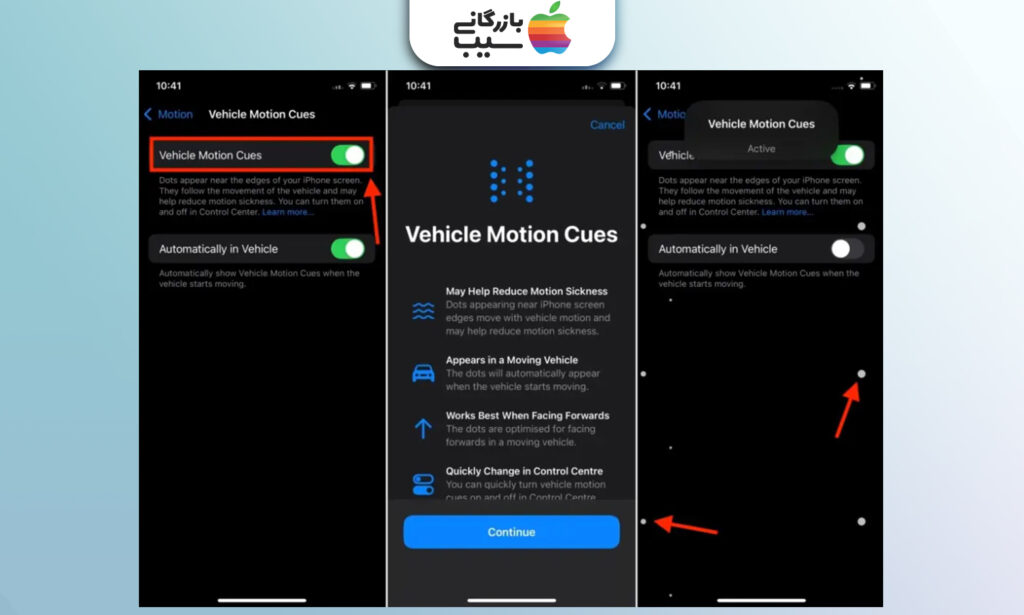
بیشتر بخوانید: فونت نستعلیق در آیفون؛ آموزش کامل نوشتن متن نستعلیق در آیفون
حالتهای مختلف قابلیت Show Vehicle Motion
در iOS 18، قابلیت (Show Vehicle Motion) دارای سه حالت مختلف است که هر یک برای شرایط خاص طراحی شدهاند.
On (فعال)
این حالت به طور دائم فعال است و صفحه نمایش گوشی حرکات خودرو را دنبال میکند. با این ویژگی، تطابق حرکتی بهبود مییابد و از بروز حالت تهوع جلوگیری میشود.
Off (غیرفعال)
در این حالت، قابلیت کاملاً خاموش است و گوشی هیچ تغییری در نمایش صفحه اعمال نمیکند. مناسب برای کاربرانی که نیازی به این ویژگی ندارند.
Automatic (خودکار)
آیفون به صورت خودکار تشخیص میدهد که آیا در حال حرکت با وسیله نقلیه هستید یا خیر و تنظیمات لازم را انجام میدهد. این حالت هوشمندانه عمل کرده و در مصرف باتری بهینهتر است. این سه حالت به کاربران اجازه میدهد بسته به نیاز خود، بهترین گزینه را انتخاب کنند.

بیشتر بخوانید: آموزش فعال سازی قابلیت Back Tap آیفون؛ راهنمای کامل استفاده از Back Tap
فواید استفاده از قابلیت Show Vehicle Motion
قابلیت (Show Vehicle Motion) در iOS 18 به طور گستردهای برای کاربران مفید است. این ویژگی با هدف بهبود تجربه کاربری در حین سفرهای طولانی و حرکت در وسایل نقلیه طراحی شده است.
کاهش حالت تهوع و سرگیجه
یکی از اصلیترین مشکلاتی که کاربران هنگام استفاده از گوشی در خودرو با آن روبرو میشوند، حالت تهوع و سرگیجه ناشی از عدم تطابق بین حرکات فیزیکی بدن و آنچه در صفحه نمایش دیده میشود است. ویژگی (Show Vehicle Motion) با تطبیق حرکات صفحه نمایش با حرکت خودرو، این مشکل را کاهش میدهد. با این کار، مغز قادر است به راحتی تغییرات صفحه را پردازش کند و از ایجاد احساس ناخوشایندی جلوگیری میشود.
بهبود تجربه کاربری
برای کاربرانی که اغلب در خودرو یا وسایل نقلیه عمومی سفر میکنند، این ویژگی یک تجربه راحتتر و لذتبخشتر فراهم میکند. آنها میتوانند بدون نگرانی از حالت تهوع یا سرگیجه، به راحتی از گوشی خود برای انجام کارهای مختلف مانند مشاهده ویدیو، استفاده از نقشهها یا انجام فعالیتهای دیگر بهرهبرداری کنند. این امر به ویژه در سفرهای طولانیمدت که نیاز به استفاده مداوم از گوشی وجود دارد، اهمیت زیادی دارد.
استفاده در محیطهای مختلف
قابلیت (Show Vehicle Motion) فقط محدود به خودروهای شخصی نمیشود. این ویژگی میتواند در وسایل نقلیه عمومی مانند اتوبوس، قطار یا حتی هواپیما نیز مفید باشد. در این وسایل نقلیه که حرکت غیرقابل پیشبینی و پیچیدهتری دارند، این ویژگی میتواند تجربه کاربری بهتری را فراهم کرده و از مشکلات مشابه جلوگیری کند. به طور مثال، در اتوبوس یا قطار که حرکتهای ناگهانی و پیچهای مختلف دارند، فعال شدن این ویژگی میتواند کمک زیادی به کاهش ناراحتیهای ناشی از حرکت خودرو داشته باشد.
حفظ سلامتی و راحتی کاربر؛ یکی از جنبههای مهم این ویژگی، کمک به سلامتی کاربران است. استفاده طولانیمدت از گوشی در حین حرکت میتواند منجر به سردرد، خستگی چشم یا حتی تهوع شود. با استفاده از این ویژگی، تجربهای راحتتر و بهداشتیتر برای کاربر فراهم میشود که به افزایش طول عمر و بهرهوری استفاده از دستگاه کمک میکند.
در مجموع، قابلیت (Show Vehicle Motion) در iOS 18 ویژگیای است که با در نظر گرفتن مشکلات شایع کاربرانی که در هنگام حرکت در وسایل نقلیه از گوشی استفاده میکنند، طراحی شده است. این ویژگی به طور مؤثری با ایجاد تطابق بین حرکات صفحه نمایش و حرکت وسیله نقلیه، تجربهای روانتر و راحتتر را برای کاربران فراهم میآورد.
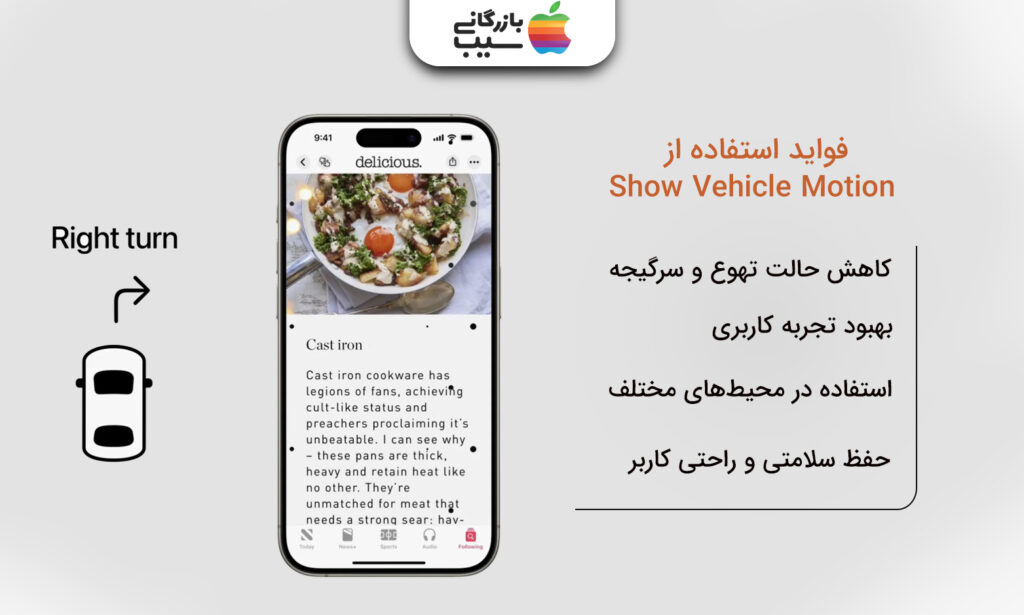
بیشتر بخوانید: مشکل لوکیشن اسنپ در آیفون؛ آموزش رفع مشکل و فعال سازی لوکیشن اسنپ
نقش سنسورها در قابلیت Show Vehicle Motion
آیفون برای فعالسازی قابلیت (Show Vehicle Motion) از مجموعهای از سنسورهای پیشرفته استفاده میکند که این امکان را به دستگاه میدهند تا حرکت خودرو را به دقت تشخیص داده و صفحه نمایش را بر اساس آن تنظیم کند. این سنسورها عبارتند از:
ژیروسکوپ
این سنسور قادر است چرخش و حرکت دستگاه را در جهات مختلف شناسایی کند. ژیروسکوپ به آیفون کمک میکند تا تغییرات زاویهای و حرکات چرخشی دستگاه را ردیابی کند، بهویژه زمانی که خودرو به سمت چپ یا راست میچرخد.
شتابسنج
شتابسنج وظیفه اندازهگیری تغییرات سرعت و شتاب دستگاه را دارد. این سنسور میتواند تشخیص دهد که دستگاه در حال شتاب گرفتن است یا سرعت آن کاهش مییابد. در واقع، شتابسنج به آیفون این امکان را میدهد که حرکت خودرو را در مسیر مستقیم یا تغییرات ناگهانی سرعت به دقت شبیهسازی کند.
سنسور مغناطیسی
این سنسور موقعیت جغرافیایی و جهت دستگاه را تعیین میکند. سنسور مغناطیسی با استفاده از میدان مغناطیسی زمین، جهت حرکت خودرو را شبیهسازی میکند. این امر باعث میشود که گوشی قادر باشد وضعیت دقیقتری از موقعیت و حرکت خودرو داشته باشد و صفحه را متناسب با آن تنظیم کند.
ترکیب این سه سنسور (ژیروسکوپ، شتابسنج و سنسور مغناطیسی) دادههای دقیقی از حرکت دستگاه به iOS ارسال میکند. سیستم عامل بر اساس این اطلاعات، صفحه نمایش را به نحوی تنظیم میکند که به طور طبیعی با حرکت خودرو هماهنگ باشد و در نتیجه، احساس تهوع و سرگیجه ناشی از تغییرات ناگهانی در نمایشگر کاهش یابد. این هماهنگی دقیق باعث میشود که تجربه کاربری روانتر و راحتتری فراهم شود.

بیشتر بخوانید: ios 18؛ بررسی قابلیتها و ویژگیهای جدید ای او اس ۱۸
تفاوت قابلیت Show Vehicle Motion در حالتهای Light Mode و Dark Mode
Light Mode
در حالت (Light Mode) ، صفحه نمایش با نور بیشتری روشن میشود و رنگهای روشنتری به نمایش گذاشته میشود. این حالت برای استفاده در روز یا محیطهای پرنور بهینه است، زیرا نور بیشتری به چشم میرسد و خوانایی را بهبود میبخشد. در شرایطی که نور طبیعی در دسترس است، این حالت میتواند تجربهای راحتتر را فراهم کند. با این حال، در خودروهای با نور زیاد و حرکتهای ناگهانی، ممکن است همچنان برای برخی افراد حالت تهوع یا سرگیجه ایجاد شود.
Dark Mode
در مقابل، (Dark Mode) از پسزمینه تیره و رنگهای ملایمتر استفاده میکند. این حالت مخصوصاً در شب یا محیطهای کمنور مناسب است و به کاهش فشار بر چشم کمک میکند. نور کم صفحه و کنتراست کمتر در این حالت باعث میشود که چشمها کمتر خسته شوند و احتمال بروز سرگیجه یا تهوع به دلیل نمایشهای متحرک کاهش یابد. برای افرادی که در محیطهای کمنور حرکت میکنند، استفاده از (Dark Mode) به ویژه مفید است.
در هر دو حالت، ویژگی (Show Vehicle Motion) عملکرد خود را به خوبی انجام میدهد و حرکت خودرو را با نمایشگر همگام میکند. با این حال، در حالت (Dark Mode)، به دلیل ویژگیهای نور و کنتراست صفحه، احتمال بروز سرگیجه برای کاربران کمتر است. این ویژگی باعث میشود که تصاویر به طور طبیعی و راحتتری در صفحه نمایش ظاهر شوند و کاربران بتوانند بدون نگرانی از حالت تهوع از گوشی خود استفاده کنند.
در نهایت، انتخاب بین این دو حالت بستگی به شرایط محیطی و ترجیحات شخصی کاربر دارد، اما روشن است که (Dark Mode) در شرایط کمنور میتواند تجربهای راحتتر و بدون اختلالات حسی فراهم کند.
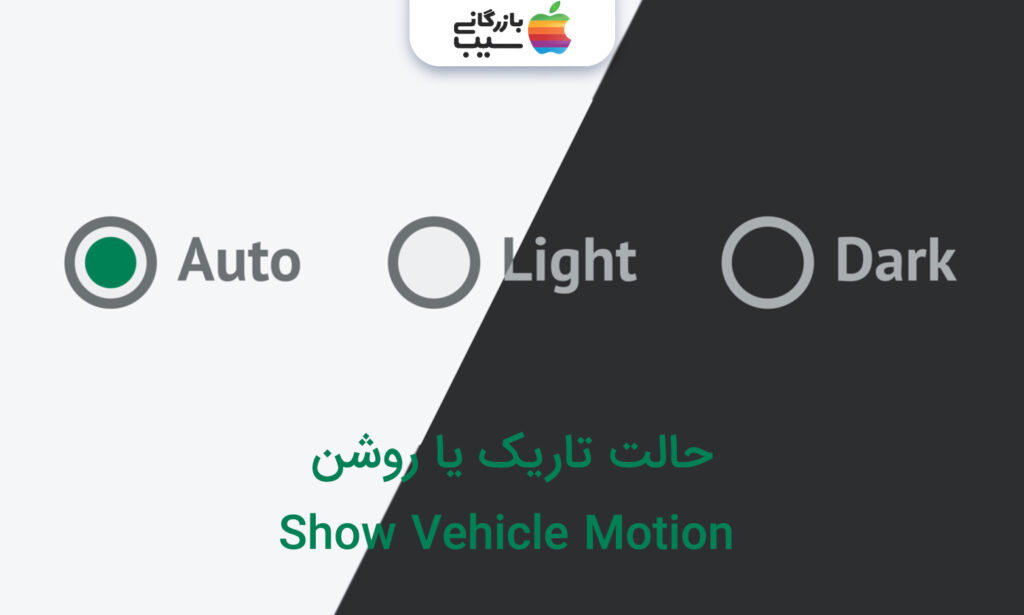
بیشتر بخوانید: نحوه فعال کردن حالت استندبای در آیفون؛ راهنمای جامع Standby Mode
چالشها و نقدهای وارده بر قابلیت Show Vehicle Motion
با وجود استقبال گسترده از قابلیت (Show Vehicle Motion) در iOS 18، برخی کاربران مشکلات و چالشهایی را تجربه کردهاند که میتواند تأثیراتی بر تجربه کاربری این ویژگی داشته باشد.
کاهش عملکرد اپلیکیشنهای گرافیکی
یکی از مشکلات رایج که برخی کاربران مطرح کردهاند، تأثیر منفی این ویژگی بر عملکرد اپلیکیشنهای گرافیکی سنگین است. به ویژه در بازیهای ویدیویی و اپلیکیشنهایی که نیاز به نمایش گرافیک پیچیده دارند، ممکن است ویژگی (Show Vehicle Motion) باعث کاهش روانی حرکتها و تأخیر در انیمیشنها شود. این امر میتواند تجربه کاربری را مختل کند، به ویژه برای کاربرانی که از آیفون برای بازی یا اجرای برنامههای گرافیکی استفاده میکنند.
نیاز به تنظیمات دستی
بسیاری از کاربران علاقهمند به فعال بودن خودکار این قابلیت هستند، اما در برخی مواقع نیاز به تنظیمات دستی برای فعال یا غیرفعال کردن (Show Vehicle Motion) وجود دارد. این امر برای برخی افراد ممکن است آزاردهنده باشد، زیرا میخواهند سیستم به طور خودکار و بدون نیاز به دخالت دستی این ویژگی را بهینهسازی کند. در صورتی که این ویژگی به صورت خودکار عمل نکند، ممکن است به دردسرهایی برای کاربران منجر شود که ترجیح میدهند کمتر در تنظیمات گوشی خود دخالت کنند.
مصرف باتری
یکی دیگر از مشکلاتی که برخی کاربران با آن روبهرو هستند، مصرف بیشتر باتری به دلیل استفاده مداوم از سنسورهای حرکتی است. این سنسورها نیاز به منابع بیشتری از پردازنده و باتری دارند تا بتوانند حرکت خودرو را تشخیص دهند و نمایشگر را با آن هماهنگ کنند. به ویژه در سفرهای طولانی، این موضوع میتواند باعث کاهش عمر باتری دستگاه شود و برای کاربران ممکن است ناراحتکننده باشد.
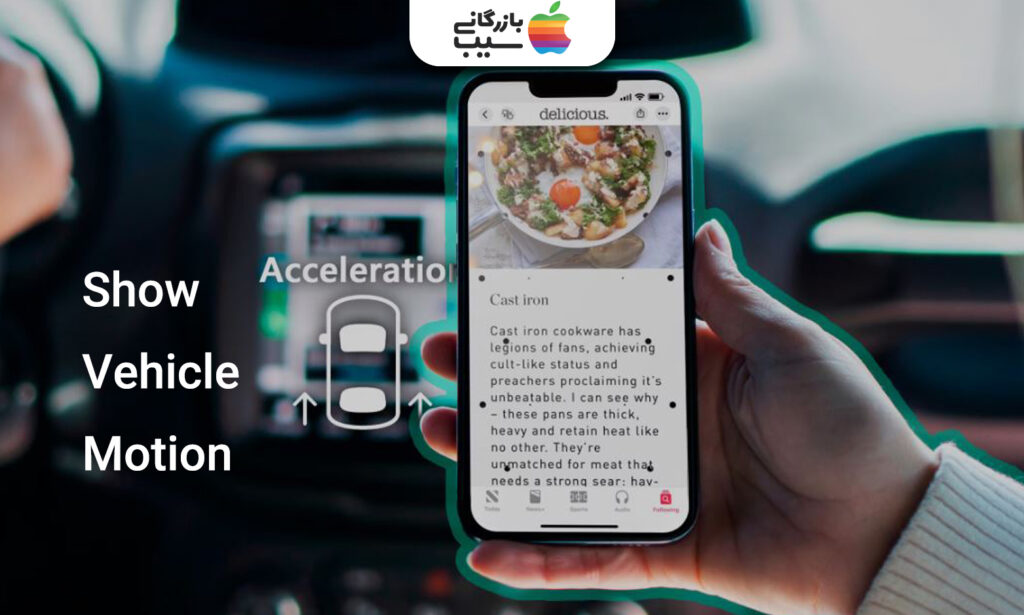
بیشتر بخوانید: اکشن باتن چیست؟ راهنمای کامل استفاده از اکشن باتن آیفون
پیشبینیهای آینده و بهبودهای احتمالی قابلیت Show Vehicle Motion
انتظار میرود که اپل در نسخههای آینده iOS، با توجه به بازخوردهای کاربران و نیازهای مختلف، بهبودهای بیشتری را برای ویژگی (Show Vehicle Motion) ارائه دهد. برخی از پیشنهادات و نیازهای مطرحشده شامل:
افزایش گزینههای شخصیسازی
یکی از درخواستهای رایج از سوی کاربران، اضافه کردن گزینههای بیشتر برای تنظیم حساسیت این ویژگی است. به عنوان مثال، کاربران ممکن است بخواهند خودشان سطح حساسیت حرکت صفحه نمایش را تنظیم کنند تا متناسب با راحتی خود بتوانند از این ویژگی استفاده کنند. این امر به کاربران اجازه میدهد تا تجربهای دقیقتر و راحتتر از (Show Vehicle Motion) داشته باشند.
بهینهسازی مصرف باتری
با توجه به اینکه سنسورهای حرکتی به طور مداوم در حال کار هستند تا حرکات خودرو را تشخیص دهند، مصرف باتری میتواند به یکی از مشکلات بزرگ تبدیل شود. بسیاری از کاربران پیشنهاد دادهاند که اپل این ویژگی را به گونهای بهینه کند که در شرایط خاص مانند توقف در ترافیک یا زمانی که خودرو به حرکت در نمیآید، سنسورها غیرفعال شوند تا باتری کمتری مصرف شود. این بهینهسازی میتواند به طول عمر باتری دستگاه کمک کند و از کاهش عملکرد باتری در طول زمان جلوگیری کند.
ادغام با CarPlay
یکی از جذابترین پیشنهادات کاربران، ادغام قابلیت (Show Vehicle Motion) با سیستم CarPlay است. این امر میتواند تجربهای یکپارچه و روان را برای کاربرانی که از خودروهای مجهز به سیستم CarPlay استفاده میکنند، فراهم آورد. این ویژگی میتواند به ویژه برای افرادی که مدت زمان زیادی را در خودرو میگذرانند و از گوشی خود برای مسیریابی، گوش دادن به موسیقی یا استفاده از اپلیکیشنهای مختلف استفاده میکنند، مفید واقع شود.

بیشتر بخوانید: آموزش و راهنمای تنظیمات صدای آیفون
سخن پایانی
قابلیت Show Vehicle Motion یک قابلیت نوآورانه و کاربردی در iOS 18 است که هدف آن بهبود تجربه کاربری هنگام استفاده از گوشی در خودرو است. این ویژگی با تطبیق حرکات صفحه نمایش با حرکت خودرو، به کاهش سرگیجه و حالت تهوع کمک میکند و استفاده از گوشی در سفرهای طولانی را آسانتر و لذتبخشتر میسازد.
با توجه به بازخوردهای مثبت و برخی نقدهای کاربران، انتظار میرود اپل در نسخههای بعدی iOS بهبودهایی را در این قابلیت اعمال کند و تجربه کاربری را بیش از پیش ارتقاء دهد. در نهایت، (Show Vehicle Motion) نشاندهنده تمرکز اپل بر راحتی و سلامت کاربران است، که میتواند به عنوان یک قدم مهم در راستای بهبود ویژگیهای دسترسی و سلامت دیجیتال به شمار رود. برای خرید آیفون ۱۶ و آیفون ۱۶ پرومکس به صورت اقساطی میتوانید به سایت بازرگانی سیب مراجعه کنید.
سوالات متداول
قابلیت Show Vehicle Motion در iOS 18 چیست؟
قابلیت (Show Vehicle Motion) ویژگی جدیدی در iOS 18 است که با استفاده از حسگرهای حرکتی دستگاه، اطلاعات دقیقتری از حرکات وسیله نقلیه به کاربر میدهد تا از طریق همگامسازی تصاویر، سرگیجه و حالت تهوع را کاهش دهد.
این قابلیت چگونه به کاهش سرگیجه و حالت تهوع کمک میکند؟
این ویژگی با هماهنگسازی حرکات دستگاه با محیط اطراف و کاهش اختلاف میان تصاویر دیدهشده توسط کاربر و حسگرهای حرکتی گوشی، از بروز میکرودیزالایمنت جلوگیری میکند که معمولاً علت سرگیجه و حالت تهوع است.
آیا برای استفاده از Show Vehicle Motion نیاز به تنظیم خاصی است؟
بله، شما باید این قابلیت را به صورت دستی از بخش Settings > Accessibility > Motion فعال کنید.
آیا قابلیت Show Vehicle Motion بر عملکرد باتری تاثیر میگذارد؟
بله، فعال بودن این قابلیت ممکن است کمی مصرف باتری را افزایش دهد، زیرا از حسگرهای حرکتی به طور مداوم استفاده میکند.
آیا این قابلیت برای همه کاربران مناسب است؟
این قابلیت به ویژه برای کاربرانی که در حین استفاده از گوشی در خودرو یا وسایل نقلیه دچار حالت تهوع و سرگیجه میشوند، مناسب است؛ اما افرادی که این مشکل را تجربه نمیکنند، نیازی به فعال کردن آن ندارند.

